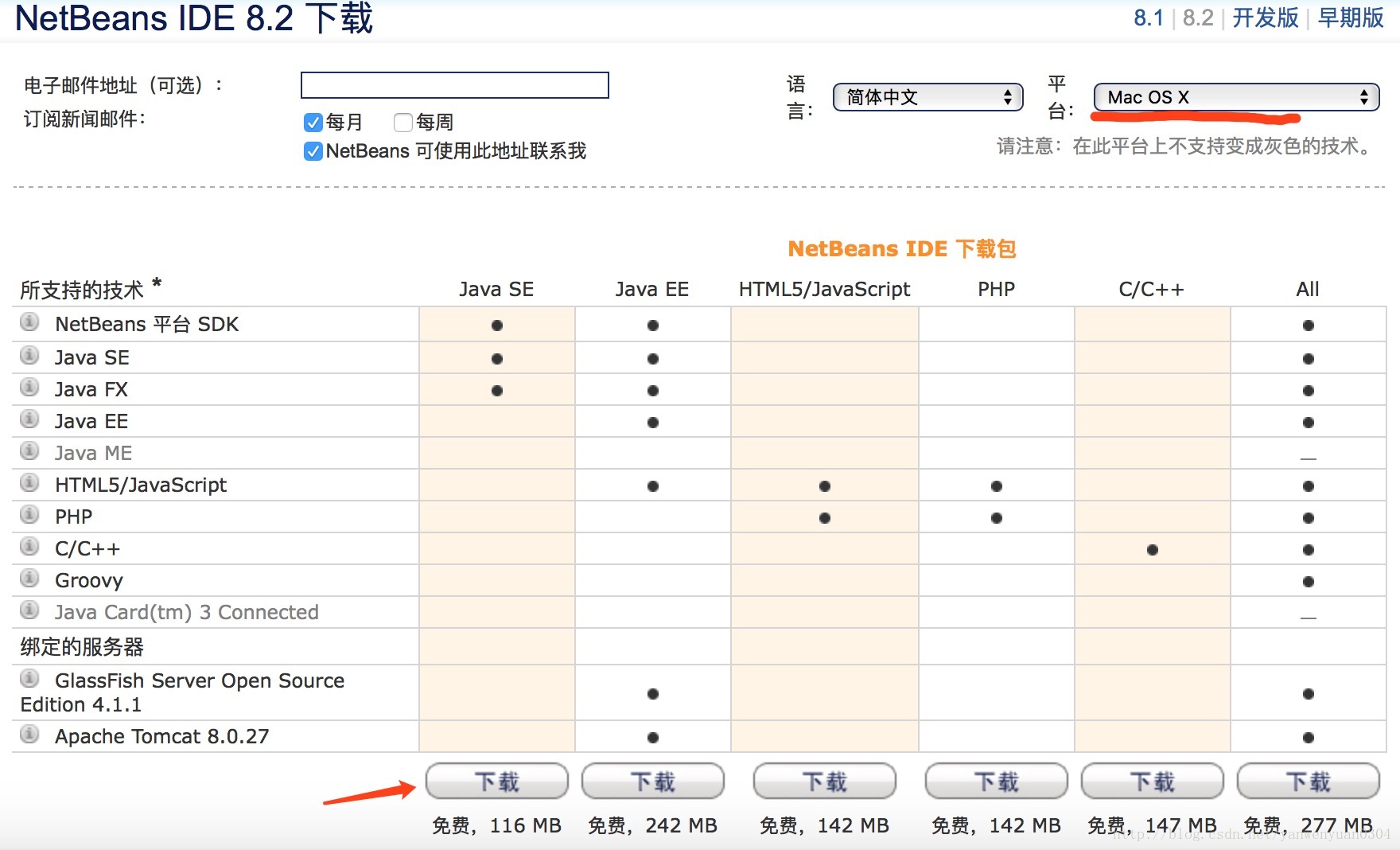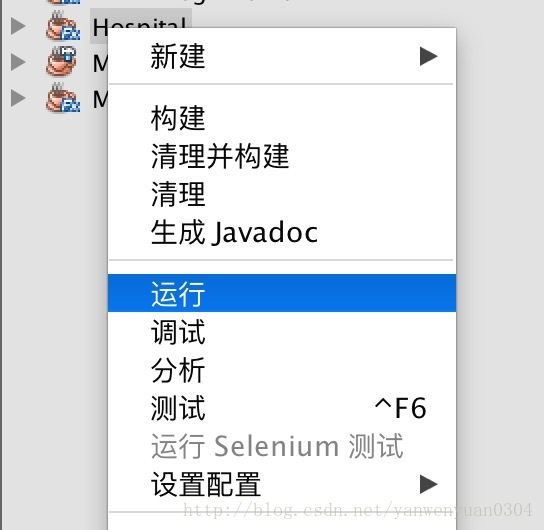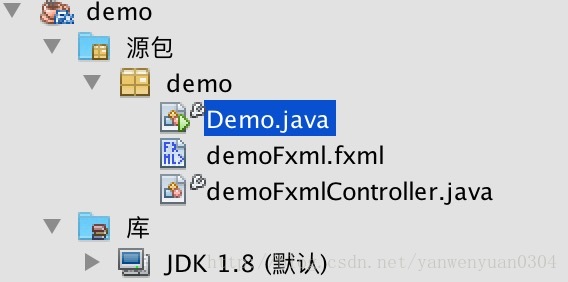JavaFx是什么?
其实可以理解为就是用java做桌面程序的。
开发环境安装
1、使用eclipse中的插件
2、使用NetBeans IDE工具
这里为以NetBeans为例子
安装NetBeans之前确保电脑上已经安装了JDK。
去官方网站上下载:
官方下载地址
选择自己对应的系统,为这里下载的是最简单的版本 java SE的
第一个JavaFx程序
安装成功之后就可以新建项目开发了
文件——新建项目如下图
点击下一步——完成即可
右键项目点击运行即可运行你的第一个javafx项目了如下图
Javafx代码结构
OK第一个javafx运行完成了,让我们来看看他们的代码结构
如图
Demo.java是继承了Application并实现了main方法,这里就是程序的入口,
demoFxml.fxml 是布局文件
demoFxmlController 是对应布局文件的逻辑处理
布局
到了这一步我们打开fxml文件发现没有可视化界面,下面我们需要下载一个工具JavaFX Scene Builder 可视化界面编辑器
JavaFX Scene Builder 下载地址
然后打开fxml文件即可拖动控件来编辑自己的界面了。
JavaFX项目打包
javafxpackager -deploy -native image -outdir packages -outfile HelloWorld -srcdir . -srcfiles HelloWorld.jar -appclass helloworld.HelloWorld
首先你需要有你的项目的编译输出jar文件。如果你是使用NetBeans IDE,到你的JavaFX项目文件夹/dist文件夹下找到jar文件(比如HelloWorld.jar),你可以把它复制到别的文件夹,或者就在这个文件夹下进行打包。总之,Windows cmd进入这个HelloWorld.jar所在的文件夹,输入上面的命令,会生成如下文件文件夹
下篇文章写下我自己写的小demo